您现在的位置是:首页 > 手机 >正文
如何为iOS中的应用设置应用专用密码
发布时间:2021-05-24 09:01:16来源:
如果您使用Google的两步验证,则在升级到iOS 7或购买新的iPhone后,您需要生成特定于应用程序的密码才能通过iOS Mail应用程序登录Gmail帐户。任何iOS升级或购买新iPhone的烦恼之一就是重新登录要求您登录才能正常工作的应用程序。在大多数情况下,这是一个简单的过程,可以记住或查找密码,然后输入密码并开始一天的工作。但是,如果您尝试通过邮件应用程序登录Gmail帐户,则可能会遇到此屏幕:
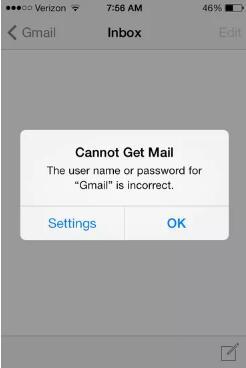
在您仔细地重新输入密码并确保正确键入密码之后,再次遇到以上提示。
并且,在沮丧地举起手来之后,希望您还记得您正在使用Google的两步验证来保护您的帐户。
借助Google的两步验证,您需要先输入一个六位数的代码,然后再输入密码才能登录自己的帐户。这种增强的安全性意味着黑客或其他邪恶的个人将需要知道您的Google帐户密码并拥有您的手机才能访问您的帐户。
但是,如果您的手机落入他人之手,这样的系统对您不利。因此,Google会强制您为在浏览器之外运行的某些应用程序生成一次性的应用程序专用密码。适用于iOS的Mail应用程序就是这样一种应用程序。
如果自从为您的Google帐户设置两步验证并创建了应用程序专用密码以来已经过了一年或两年,那么您可能已经忘记了该过程的工作方式。因此,让我们回顾一下。
在计算机上,登录您的Google帐户,然后单击左侧的“安全性”链接。
接下来,向下滚动到两步验证部分,然后单击“管理您的应用程序专用密码”。
在下一个屏幕上,您将看到已授权访问您的Google帐户的应用列表。向下滚动到下面的“应用程序专用密码”部分,然后为该帐户命名,以帮助您记住它-可能类似于iPhone上的Gmail。
单击生成密码按钮,将显示一个16个字符的密码。拿起iPhone并转到Mail应用程序的设置,然后为您的帐户输入16个字符的应用程序专用密码。
确实,此过程确实迫使您采取额外的步骤,但是您不必在下一次完整的iOS更新或您的下一个手机更新之前重复此步骤。如果您丢失了手机,则可以在生成密码的同一Google帐户页面上撤消您的应用专用密码,这将阻止发现或窃取您手机的人访问您的Gmail帐户。
标签:iOS应用专用密码
猜你喜欢
最新文章
- 2022年02月22日7月10日来天猫小米旗舰店小米8放量抢购
- 1.8床和1.5床长和宽是多少(1.5米床和1.8米床区别)
- 2022重庆社保个人缴费基数是多少 2022养老保险缴费基数是怎么来的
- 1公里走路需要多少分钟(1.8公里走路要多久)
- 聚酯纤维100%的衣服怎么洗(100%聚酯纤维怎么洗)
- 广东省过渡性养老金是在哪一年截止 2022广州市过渡性养老金怎么计算的
- 2022年02月22日积灰问题难消除FindX或成“吸尘机”
- little和less有什么区别(less和little的区别)
- 鞍钢职工养老保险查询 2022鞍山养老保险查询途径有哪些
- ow是哪国的(macow 是哪个国家)
- 奥迪A4L入门版将于9月上市 搭载1.4T发动机
- 1月15日魅族16真机再曝光18:9屏幕+超窄边框
- new bunren是正品吗(new caledonia是哪个国家)
- 黑龙江省鸡西市养老保险今年交多少? 2022鸡西养老保险查询指南
- pizza纸盒能进微波炉吗(pizza纸盒能进微波炉吗)
- 2021成都车展博物馆:瑞丰S2S3智能驱动系列
- 井矿盐跟海盐哪种好(井矿盐和海盐区别)
- 2022年02月22日小米&美图重磅联姻网友火速放出渲染图
- 丹霞石有什么特点(丹霞石是什么石头)
- 两河流域代表的是什么文明(两河流域文明是指什么)
- 已有27队晋级世界杯
- 世预赛巴西与玻利维亚双方的首发阵容
- 德国客场1比1战平荷兰
- 阿根廷客场对阵厄瓜多尔的首发名单
